オンライン画像を挿入するには
オブジェクトを挿入する、書式設定する
最終更新日時:2023/04/03 16:57:54
オンラインのさまざまな場所から画像を見つけて挿入するには、[挿入]タブの[オンライン画像]を選択し、目的の画像をキーワード検索します。残念ながら、Office.com クリップアートは廃止されたので、Bingイメージ検索または自分のOneDrive上の画像を挿入できます。Excel 2016の場合は、検索場所を[Bing]または[OneDrive]のいずれかを指定して、検索ボックスにキーワードを入力します。
Bingイメージ検索から画像を挿入する
- [挿入]タブを開き、[オンライン画像]をクリックします。
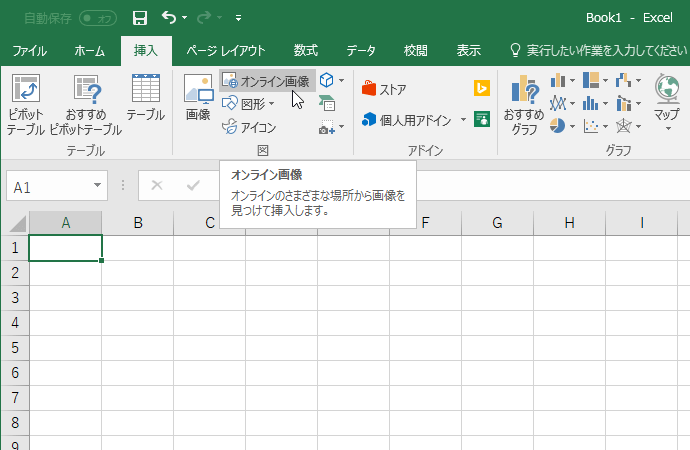
- 検索場所が[Bing]になっていることを確認し、検索ボックスにキーワードを入力して[検索]ボタンをクリックします。
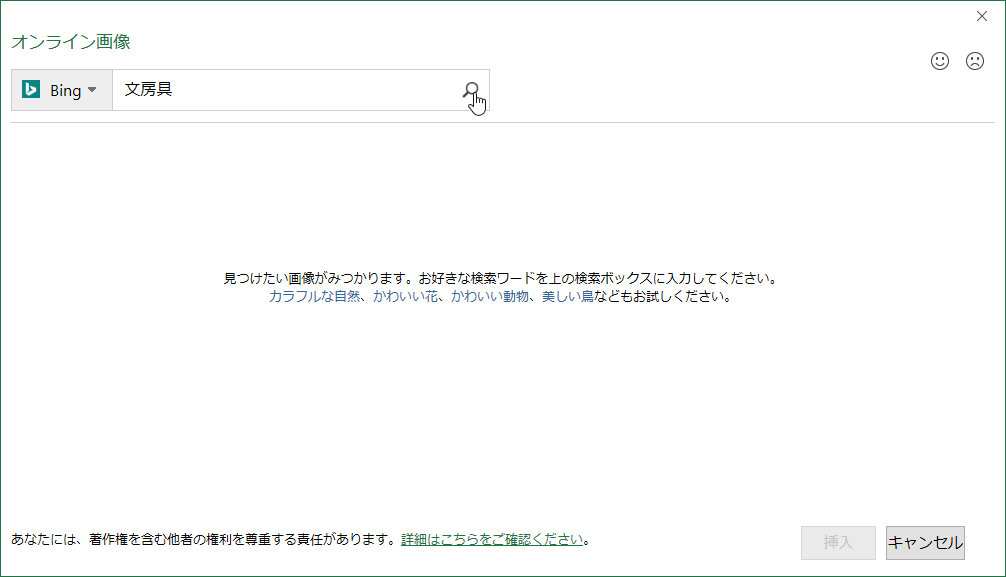
- 検索結果から画像を選択して[挿入]ボタンをクリックします。
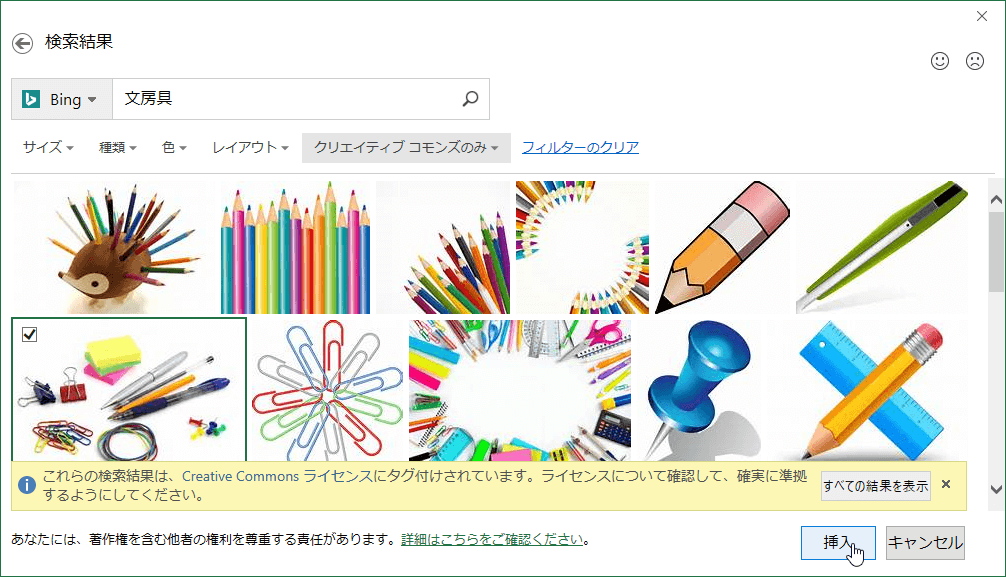
- オンライン画像が挿入されました。
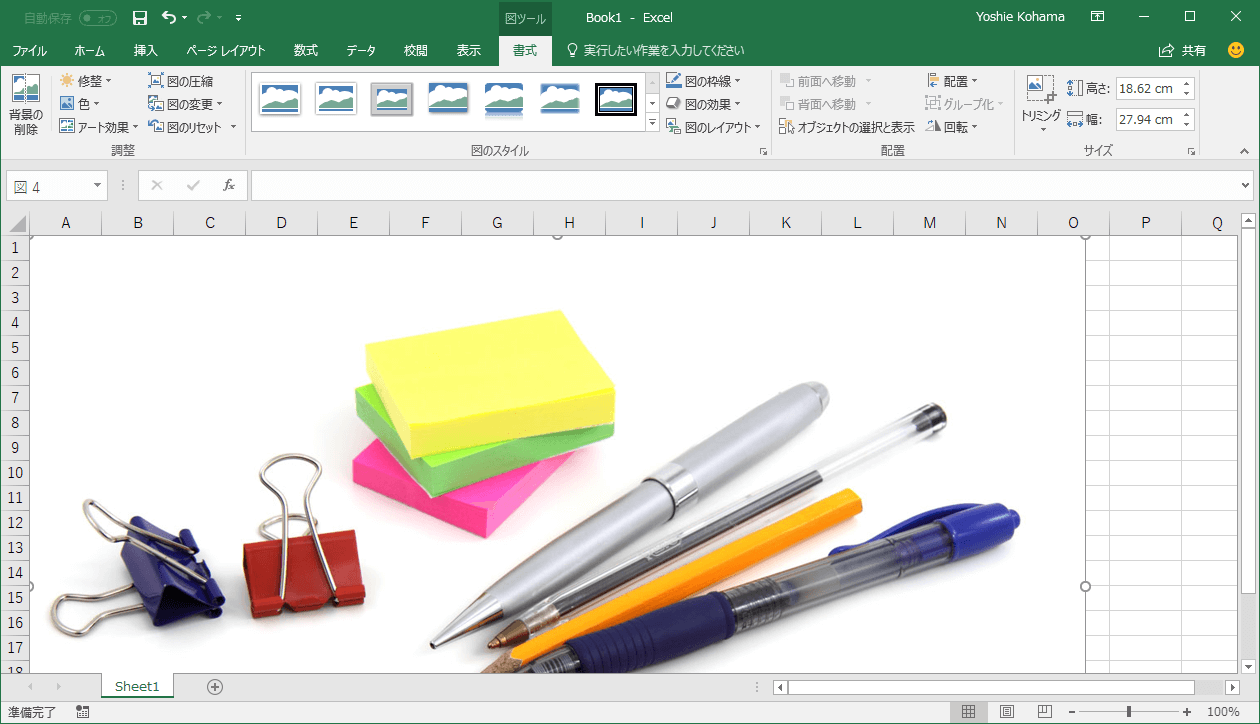
備考
OneDriveから画像を挿入する場合は、下の図のように[OneDrive]に切り替えるとOKです。
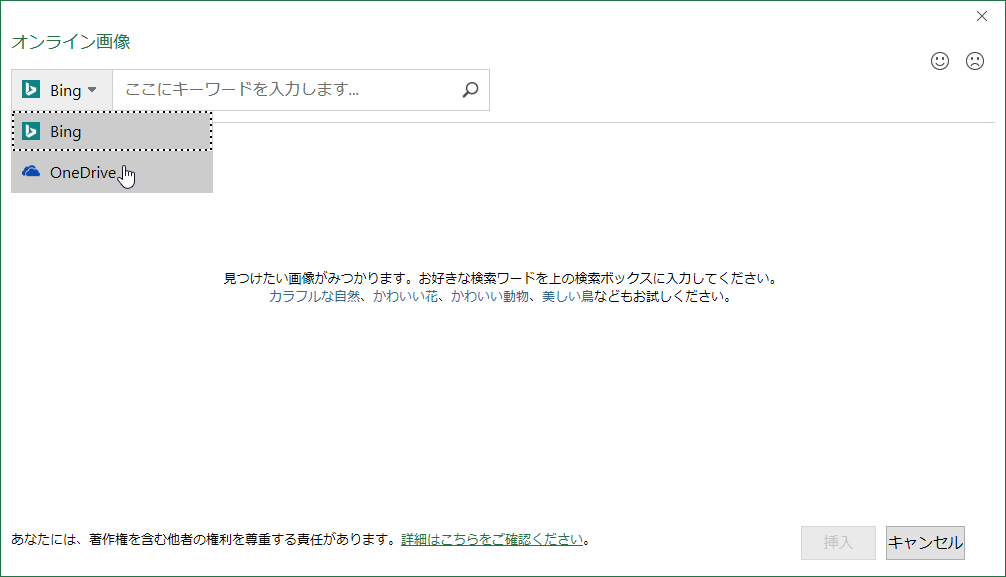
スポンサーリンク
INDEX
異なるバージョンの記事
コメント
※技術的な質問はMicrosoftコミュニティで聞いてください!

